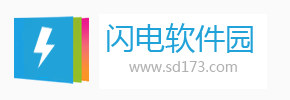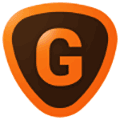軟件標簽:Zoner Photo Studio
Zoner Photo Studio X19破解版是一款功能強大的數(shù)碼照片管理和處理軟件。使用旨在為用戶提供一個完整的解決方案幫助大家快速從你的相機中獲取照片、整理和編輯你的照片、快速照片分享等。那你擁有進行高質量數(shù)碼照片所需要的一切工具和功能,包括下載到計算機的工具,自動和手動編輯以及圖片中的缺陷校正,便于照片管理以及共享和發(fā)布照片等。并且支持各種數(shù)碼相機,掃描儀和移動設備。使用軟件,你可以輕松就讓你的照片更加的精彩優(yōu)秀,并且非常的簡單方便,可節(jié)省大量的時間。你所作的只需要將你的相機連接行,然后剩下的軟件都能夠幫你搞定。例如可以自動排序、重命名和別分照片,支持添加彩色標簽,為照片評分,并為其提供地圖位置。并且所有的操作修改都是非破壞性的,你能夠永遠保持你高質量的原始照片,Zoner Photo Studio是您拼貼,縱向修飾,調整物體顏色和制作美麗全景圖的朋友。它的高級照片編輯器將幫助完成所有這些以及更多。Zoner Photo Studio X19帶來了更多的功能,新版結束與RAW的緩慢工作,用強大的AI進行面部修飾的新的一天,以及視頻編輯器中的新技巧。 ZPS X具有可為您節(jié)省數(shù)小時的新功能。本次小編帶來最新破解版,含破解文件和安裝破解教程!

安裝破解教程
1、在本站下載并解壓,如圖所示的,得到zpsx_en.exe安裝程序和crack破解文件夾
2、雙擊zpsx_en.exe運行,一路點擊next,如圖所示,選擇軟件安裝路徑
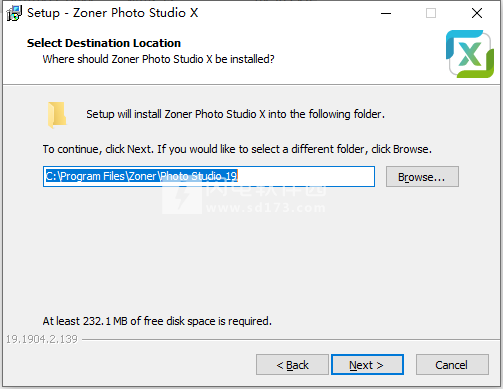
3、安裝完成,去勾選 運行軟件選項,點擊finish退出向導
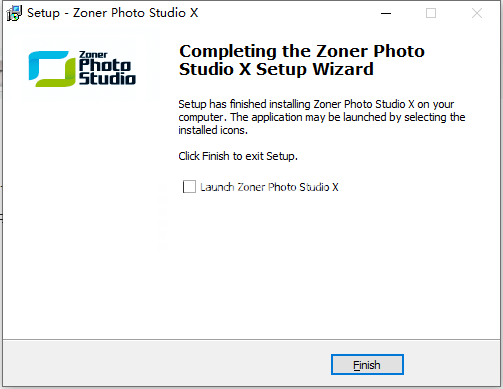
4、將0.0.0.0 account.zoner.com添加到您的Windows主機文件中,然后將crack破解文件夾中的pack.dat復制到安裝目錄中,如圖所示,點擊替換目標中的文件
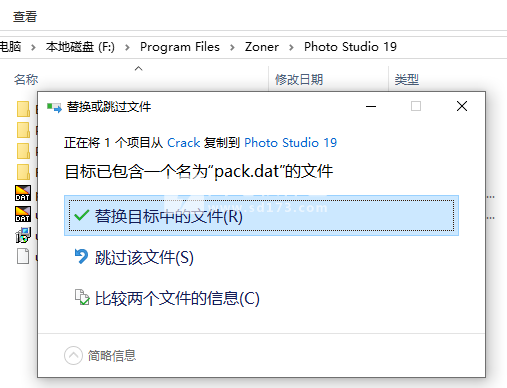
5、如果需要,運行軟件并使用防火墻使其保持脫機狀態(tài),轉到選項(CTRL + M)并在“常規(guī)”中禁用遙測(幫助未來開發(fā)...)在“集成”中禁用自動更新(檢查系統(tǒng)啟動時的更新),您也可以選擇刪除“Program Files \ Zoner \ Photo Studio 19 \ Program32”中的ZPSAutoupdate.exe文件
6、享受離線版的Zoner軟件......
軟件特色
1、自動導入
ZPS X會在您連接相機時看到,導入照片并將其分類到文件夾中。
2、你的照片,有組織
按照位置,日期,文件夾或關鍵字對照片進行排序。
3、輕松分享
ZPS X是唯一可以讓你與Instagram分享照片的程序。而且每個其他社交網絡也都很容易。
4、直接從本程序打印
您無需前往其他任何地方訂購照片,照片書或日歷。你可以直接從ZPS X完成。
5、數(shù)以百計的指南和提示
我們將雜志與數(shù)百個照片教程放在一起。
6、無限的在線畫廊
與ZPS X一起,您可以在Zonerama在線圖庫中獲得無限的存儲空間。您也可以直接從程序上傳照片。
軟件功能
1、從相機到計算機快速復制照片
Zoner Photo Studio可以為您識別相機中的照片,并自動將它們分類到文件夾中。 如果你告訴它,它也會重命名它們,標記它們,甚至支持它們。 這就像你自己的照片管家。
縮略圖和快速選擇要導入的圖片
按日期,地點和關鍵字自動分類到文件夾中
批量分配說明,關鍵字等
批量重命名
根據(jù)您的要求立即備份
2、讓你的照片組織起來
組織照片集不僅僅意味著文件夾。 無論您擁有數(shù)十張,數(shù)百張還是數(shù)千張照片,Zoner Photo Studio都能提供各種工具,幫助您整理收藏。
快速查找照片的說明和關鍵字
星級和彩色標簽
按日期,關鍵字或位置瀏覽
目錄中的快速搜索
瀏覽甚至斷開的磁盤
目錄可以更快地處理您的照片
使用tracklogs
3、目錄
快速處理照片的秘訣
使用ZPS從相機導入照片時,會將有關它們的所有重要信息保存到名為Catalog的數(shù)據(jù)庫中。 與使用Windows資源管理器或其他文件瀏覽器相比,目錄可以更快地組織和搜索照片。
4、只需幾次點擊即可增強照片效果
為照片添加顏色,照亮它們,或給它們帶來神奇的氛圍。 感謝Develop模塊中的自動編輯功能,它很容易實現(xiàn)。 此外,編輯永遠不會降低您的原始照片! 當你想要玩更多時,你可以轉向編輯器,提供圖層支持和你可能需要的每個工具。
“開發(fā)”模塊中的非破壞性編輯
自動編輯
徑向過濾器
過濾刷
具有圖層和蒙版支持的編輯器
用于精確選擇的本地編輯和工具
適用于您照片的數(shù)十種工具和過濾器
支持RAW和位圖格式
5、炫耀你的照片
照片編輯只是一個開始。 Zoner Photo Studio提供多種與家人,朋友和全世界在線分享照片的方式。 如果你喜歡創(chuàng)建日歷,相冊或畫布,你很幸運 - Zoner Photo Studio讓你可以編輯它們,然后只需點擊幾下就可以訂購它們的專業(yè)打印和交付。
創(chuàng)建和訂購照片書,日歷和畫布打印
直接從程序內部發(fā)送紙質明信片
集成OneDrive,Google磁盤和Dropbox
社交媒體分享(Facebook,Twitter,Messenger)
與Zonerama在線圖庫集成
新功能介紹
一、RAWs
1、介紹智能RAW
在你調整你的RAW之前等待很長時間才成為過去。ZPSX提前加載它們,因此您可以立即開始工作。當它完全加載時,它們取決于您和您的需求。
ZPS可以滿足您的需求,無論它們是什么:
我希望我的RAW立即加載以便于工作。
將圖片導入目錄時,可以正確預裝智能RAW。從那里開始全速前進!
我先把它們排序然后再編輯。
在快速預覽的幫助下整理您的圖片,然后在準備智能RAW時自行選擇。
我不太使用RAW。保持快速!
如果您只使用RAW文件作為備份,則可以讓ZPSX等待加載它們,直到您瀏覽它們?yōu)橹埂?
2、快速預覽,實現(xiàn)快速RAW瀏覽
ZPSX現(xiàn)在結合了所有可用于圖片的數(shù)據(jù),并將其用于極快的RAW瀏覽和管理。您可以完全控制何時使用快速預覽以及它們的行為方式。
3、成為您的目錄的主人
對于每個單獨的文件夾,您可以選擇要使用的SmartRAW預加載級別。您可以打開可移動設備的離線預覽。您還可以更好地控制預覽緩存。
二、RAW+JPG
1、使用RAW+JPG組更方便
現(xiàn)在,您可以為每張照片使用不同的分組設置。這為使用RAW/JPG對開辟了新的前景。
2、每對自由
現(xiàn)在,您可以比以往更快地切換RAW/JPG對。ZPSX會記住每對的設置。
3、更容易復制和粘貼您的照片調整
曾經開始編輯并意識到:JPG對于這個來說還不夠?現(xiàn)在,您只需單擊2次即可將工作復制到RAW。您不必再次手動執(zhí)行此操作!
三、潤飾
1、Retouchers的新功能
我們的大部分更新為您的照片修飾帶來了更多的力量。但這個并沒有帶來一點。它帶來了很多。
2、人工智能輔助人臉編輯
ZPSX可以找到照片中的所有臉部,讓您輕松修飾它們。
沒有刷子,錯誤或浪費時間。只需移動滑塊,ZPSX即可完成其余操作!
3、變形工具的全新面貌
如果讓臉部液化不夠,我們會有更容易觸及的新變形工具,并且有更多的平滑選項。
四、視頻編輯
為視頻編輯器提供更多功能
ZonerPhotoStudioX是一款能夠處理照片和視頻的軟件。它的視頻編輯器剛剛通過新功能和更簡單的工具進行了改進。
1、加快視頻速度并降低速度
突出顯示重要時刻或縮短視頻中的過長鏡頭。
2、視頻翻轉
有一個顛倒的視頻?這是ZPSX中的一個簡單修復。并且沒有質量損失!
3、批量編輯
現(xiàn)在,您可以一次編輯所有視頻元素。只需按住Ctrl鍵單擊或單擊并拖動即可。
4、自動跟蹤創(chuàng)建
在時間軸上拖動元素時,會自動創(chuàng)建新軌道-無需手動創(chuàng)建軌道。
5、支持可變文本
可變文本是在視頻標題中重復使用照片說明,鏡頭信息等的簡便方法。
五、附加功能
每個人都喜歡的一些微小的觸動
速度和簡單。我們知道您對照片軟件的期望是什么。這就是春季更新為您帶來這些改進的原因:
1、開發(fā)模塊中的工具之間的自由切換
當您使用“開發(fā)”模塊中的工具時,不再有“應用”按鈕阻止您。這意味著只需要一件事-當您使用多個工具時,可以節(jié)省大量的點擊次數(shù)!
2、直接保存在開發(fā)模塊中
獲得破壞性和非破壞性編輯的好處!現(xiàn)在,您可以將更改從“開發(fā)”模塊直接保存到照片,而無需導出。
3、更輕松編目文件夾
現(xiàn)在,將文件夾添加到目錄非常容易。只需將它們拖入即可完成。
4、聯(lián)系表
現(xiàn)在最高可達12倍
12.81×準確。您會對聯(lián)系表的快速變得驚訝。
漸變?yōu)V鏡和漸變工具現(xiàn)已加入其中
您可以在編輯器設置(Ctrl+M)中臨時打開舊的漸變?yōu)V鏡工具。
5、目錄重建索引
為了使所有內容保持正常運行,我們將在安裝此更新后重新編制目錄索引。別擔心-你不會丟失你的照片。但是,您應該期望這是一項耗時的操作(特別是對于大型集合)。幸運的是,您可以隨時中斷并重新啟動它。
在ZPSX更新的安裝步驟中,系統(tǒng)將詢問您是否要導入舊的編錄設置。如果您回答是,則將繼續(xù)執(zhí)行這些設置。(如果您從較舊的ZPS版本直接向上移動,它們將被自動轉移。)
使用說明
位圖格式:JPEG,GIF,TIFF,PNG,PSD,PSB,PCD,BMP,PCX,TGA,ICO,RLE,WPG,DIB,BMI,PSP,PSPIMAGE,THM,HDP,WDP,JP2,J2K,JPC,PNM ,PPM,PAM,PBM,PGM,WBMP,BMS,JPS,PNS,DCM,KDC,MPO,JXR,HDR,ZPS
RAW格式:CRW,CR2,DNG,MRW,NEF,ORF,PEF,ARW,SRF,SR2,MEF,ERF,RAW,RAF,F(xiàn)FF,RWZ,RWL,3FR,CS1,SRW僅出于查看目的,您可以通過安裝額外的WIC編解碼器(例如WebP)來擴展支持的格式范圍
視頻格式:ASF,AVI,M1V,MOV,MP4,MPE,MPEG,MPG,MTS,OGV,QT,WMV安裝MPlayer以增加對這些格式的支持:3GP,DIVX,DV,DVRMS,F(xiàn)LV,M2T,M2TS,M2V,M4V,MKV,MPV,MQV,NSV,OGG,OGM,RAM,REC,RM,RMVB,TS,VCD ,VFW,VOB

RAW格式:CRW,CR2,DNG,MRW,NEF,ORF,PEF,ARW,SRF,SR2,MEF,ERF,RAW,RAF,F(xiàn)FF,RWZ,RWL,3FR,CS1,SRW僅出于查看目的,您可以通過安裝額外的WIC編解碼器(例如WebP)來擴展支持的格式范圍
視頻格式:ASF,AVI,M1V,MOV,MP4,MPE,MPEG,MPG,MTS,OGV,QT,WMV安裝MPlayer以增加對這些格式的支持:3GP,DIVX,DV,DVRMS,F(xiàn)LV,M2T,M2TS,M2V,M4V,MKV,MPV,MQV,NSV,OGG,OGM,RAM,REC,RM,RMVB,TS,VCD ,VFW,VOB
使用幫助
你如何創(chuàng)建照片拼貼?圖層和創(chuàng)建模塊將有所幫助
無論您是想將一張照片放在另一張照片中,還是創(chuàng)建復雜的拼貼畫,在ZonerPhotoStudioX中都可以輕松完成。我將向您展示如何通過幾次點擊創(chuàng)建一個簡單的拼貼畫并引導您詳細了解創(chuàng)造更復雜的過程。正如我們所看到的,照片拼貼有廣泛的用途。你會很高興你已經學會了如何制作它們。
1、作為一名攝影師,你可以分別處理每張照片,這是真的。但有時你需要將圖片擠成幾個。例如,當您將信息圖表放在一起時,組裝假期拍攝的拼貼畫,制作照片蒙太奇,或為社交網絡創(chuàng)建動機報價。
在ZonerPhotoStudioX中,有兩種生成拼貼的基本方法。它們從兩個不同的位置開始:在Create模塊和Editor模塊中。
使用“創(chuàng)建”模塊,您可以使用“聯(lián)系表”的預定義模板快速創(chuàng)建拼貼,這些模板是帶有圖片的常規(guī)網格,還可以選擇有關它們的信息。

左側拼貼,右側打印聯(lián)系表。兩者都在Create模塊中創(chuàng)建。
當您想要創(chuàng)建簡單的拼貼或實際的聯(lián)系表時,創(chuàng)建模塊是理想的選擇。只需點擊幾下即可獲得結果。
但要創(chuàng)建更復雜的東西,請參閱編輯器模塊,我將在本文的其余部分討論。這里沒有預定義的模板,因此您可以完全控制結果。
當聯(lián)系表的小方框不夠時-當您需要更復雜的形狀時,請使用編輯器模塊。當您想要重疊照片或使用陰影等效果時,也可以使用它。
2、使用圖層
您將在編輯器中將圖片添加到各個圖層,然后逐個處理和編輯這些圖層。將圖層視為可以隨時移動或重新排序的堆疊紙張。
3、從圖片或空白空間開始
在開始之前,至少要大致了解您想要創(chuàng)建的內容是件好事。幾乎所有東西都可以在以后修復,因此您不必將所有計劃都計劃到最后的細節(jié),但提前規(guī)劃將為您節(jié)省工作。
第一個決定在一開始就等著你-你將用什么作為你的基礎?
如果您要使用的圖片將粘貼較小的圖片,請在Manager模塊中開始工作:找到您需要的文件,然后切換到編輯器。


粘貼在主圖片中的圖片。
同時,如果您計劃在空白區(qū)域內布置所有圖片,最好直接在編輯器中開始,向下滾動“文件”菜單并使用“新建...”項(Ctrl+N)。
根據(jù)您將如何使用拼貼設置此“畫布”的大小。對于網絡來說,1,000到2,000像素的長邊就足夠了,而在高質量的標準紙張上打印時,你需要至少有2,480x3,508像素。


幾張照片放入一張大空白圖片中。
4、貼在圖片中
一旦您在編輯器中準備好基本圖片或空白區(qū)域,就可以添加更多照片了。每次添加新照片的步驟都是相同的:
在圖層列表上方,有一個“添加圖層”按鈕,旁邊有一個小的向下箭頭按鈕。點擊這個按鈕; 將出現(xiàn)一個菜單。在該菜單中使用“ 從文件粘貼...”
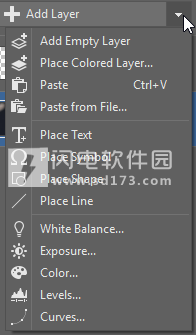
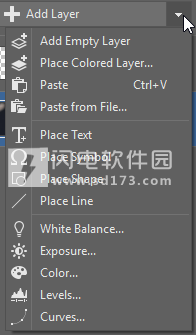
加的圖片文件。然后該圖片顯示為新圖層。


新圖層已加入列表。
同時,ZPS會自動激活移動和變換工具(V),因此您可以立即重新定位新圖層。圖層周圍出現(xiàn)的引導點是您可以移動和轉換它的另一個標志。
如何創(chuàng)建照片拼貼-圖層標記轉換
新添加的圖層,帶有用于轉換的引導點。
5、移動和轉換
隨著移動和變換工具(V)有效(或者是因為你剛剛增加了一層,還是因為您激活工具自己),單擊并拖動圖層來移動它。右側面板顯示圖層當前位置的信息。
要更精確地移動它,請使用光標鍵,將其移動1像素點擊。要將其移動10個像素的步驟,請在點擊光標鍵的同時按住Ctrl鍵。要設置精確坐標,請在右側的X和Y框中鍵入它們。這里不要太緊張,因為你可以隨后再次移動圖片。
要調整粘貼圖片的大小,步驟有點不同。使用相同的工具,但這次拖動圖層邊緣的一個圓圈標記。當您開始調整圖層大小時,右側會顯示“應用”和“取消”按鈕。這意味著您處于一種模式,您可以做的唯一事情就是調整當前圖層的大小。
要離開它,您必須應用您的更改(決定使用它們)或取消它們(扔掉它們)。應用它們后,ZPS會重新計算圖層的新大小,從而不可逆轉地改變其尺寸和圖像質量。當一個圖層變小,數(shù)據(jù)丟失,并且(沒有重新粘貼它)時,它永遠不能恢復到其原始質量的原始大小。因此在重新調整粘貼圖片之前請仔細考慮。
提示:當您添加多張圖片并且希望它們都具有相同的尺寸時,提前準備它們的速度會更快。要輕松完成此操作,請使用Manager模塊。只需選擇所有圖片,然后使用右側面板中的“導出”。這顯示了一個窗口;在該窗口中,將TIFF設置為格式而不是JPEG,以保持圖片的質量,并調整圖片大小以滿足您的需要。
軟件無法下載?不知道解壓密碼?微信關注訂閱號"閃電下載"獲取
本帖長期更新最新版 請收藏下載!版權聲明:本站提的序列號、注冊碼、注冊機、破解補丁等均來自互聯(lián)網,僅供學習交流之用,請在下載后24小時內刪除。